[Επιλύθηκε] Πώς να διαγράψετε λογαριασμό email στο iPhone;
Εάν δεν επιθυμείτε να συνεχίσετε να χρησιμοποιείτε το τρέχον email σας και αναρωτιέστε πώς να διαγράψετε τον λογαριασμό email στο iPhone αφού του κάνετε μερικές ανεπιτυχείς προσπάθειες, τότε χαιρόμαστε που φτάσατε σε αυτό το άρθρο. Κανονικά, οι λογαριασμοί email αφαιρούνται εύκολα στο iPhone όταν εγγραφείτε σε μια νέα εταιρεία ή για οποιονδήποτε άλλο λόγο, αλλά για να το κάνετε σωστά χωρίς να χάσετε καμία σημαντική πληροφορία, πρέπει να ακολουθήσετε τη διαδικασία. Εδώ θα βρείτε τον πλήρη οδηγό για να βρείτε τη διαδικασία διαγραφής λογαριασμού.
Μέρος 1: Βήματα για τη διαγραφή λογαριασμού email στο iPhone
Πριν ξεκινήσουμε τη διαδικασία, πρέπει να σημειώσετε μερικά σημεία. Αρχικά, λάβετε υπόψη ότι η διαγραφή ενός λογαριασμού email αφαιρεί όλο το περιεχόμενο που περιλαμβάνει ρυθμίσεις αλληλογραφίας, στοιχεία σύνδεσης, προσχέδια, email, ειδοποιήσεις και άλλα στοιχεία λογαριασμού. Επομένως, βεβαιωθείτε ότι είναι εντάξει με εσάς προτού προχωρήσετε και καταργήσετε τον λογαριασμό διαφορετικά, μπορεί να υπάρχουν πιθανότητες να χάσετε τα σημαντικά δεδομένα σας. Η έκδοση του iOS δεν προκαλεί ανησυχία καθώς η διαδικασία είναι ίδια για όλους. Ωστόσο, ενδέχεται να υπάρξουν μικρές αλλαγές σε διαφορετικά μοντέλα iPhone. Ακολουθήστε τις παρακάτω σταδιακές πληροφορίες σχετικά με τον τρόπο κατάργησης ενός λογαριασμού email στο iPhone.
Βήμα 1: Αρχικά ανοίγοντας τις ρυθμίσεις του iPhone σας, πρέπει να πατήσετε στο ‘Mail, Contacts, Calendars’ όπως φαίνεται στην παρακάτω εικόνα

Βήμα 2: Τώρα, επιλέξτε και κάντε κλικ στον λογαριασμό στην ενότητα ‘Λογαριασμοί’ που θέλετε να καταργήσετε
Βήμα 3: Αφού επιλέξετε τον λογαριασμό που θα διαγραφεί, θα Επιβεβαιώσετε τη διεύθυνση email σας για να ελέγξετε αν αυτός είναι ο λογαριασμός που θέλετε να διαγράψετε, στη συνέχεια απλώς κάντε κλικ στο μεγάλο κόκκινο κουμπί «Διαγραφή λογαριασμού» και επιβεβαιώστε ξανά ότι ζητούν για δεύτερη φορά για να διαγράψετε τον λογαριασμό. Στις πιο πρόσφατες εκδόσεις του iOS, ο πίνακας ρυθμίσεων λογαριασμού και αφαίρεσης εμφανίζεται ως εξής:

Συνολικά, αυτή η εύκολη και απλή διαδικασία θα επιτρέψει τη διαγραφή του λογαριασμού σας χωρίς να σας πάρει πολύ χρόνο. Επίσης, ρίξτε μια ματιά σε αυτήν την απλή διαδικασία αφαίρεσης λογαριασμού που φαίνεται να είναι σε παλαιότερες εκδόσεις του iOS:

Τώρα, όταν ελέγξετε ξανά την εφαρμογή Mail και διαπιστώσετε ότι το γραμματοκιβώτιο για τον συγκεκριμένο λογαριασμό που έχει διαγραφεί δεν είναι πλέον διαθέσιμο και επιπλέον δεν θα μπορείτε να έχετε πρόσβαση σε κανένα μήνυμα ηλεκτρονικού ταχυδρομείου σε αυτόν τον λογαριασμό.
Η διαδικασία διαγραφής του λογαριασμού αλληλογραφίας σας από οποιαδήποτε συσκευή iOS δεν είναι επιστήμη και στην πραγματικότητα δεν χάνετε με την έννοια ότι αυτός ο λογαριασμός μπορεί να προστεθεί ξανά στο μέλλον, εάν χρειαστεί. Επίσης, κανονικά οι διακομιστές αλληλογραφίας, κρατούν τα μηνύματα σε έναν απομακρυσμένο διακομιστή και από εκεί φέρτε τα πίσω στο iPhone σας όπως σας ζητήθηκε και όλα αυτά είναι δυνατά εάν ο διακομιστής εξακολουθεί να έχει αυτά τα μηνύματα ηλεκτρονικού ταχυδρομείου.
Μια άλλη πιθανότητα είναι ότι έχετε την ελευθερία να προσθέσετε ξανά τον λογαριασμό μετά τη διαγραφή του ως συντόμευση για να αφαιρέσετε όλα τα μεμονωμένα τοπικά αποθηκευμένα μηνύματα από το τηλέφωνό σας για το συγκεκριμένο email και σε περίπτωση που το γραμματοκιβώτιό σας έχει τεράστιο αριθμό μηνυμάτων, τότε μπορείτε συλλογικά αφαιρέστε τα ακόμα πιο γρήγορα. Ενημερωθείτε απλώς ότι ακόμα και αν ολοκληρώσετε την κατάργηση του λογαριασμού σας και των email σε αυτόν τον λογαριασμό, αφαιρεί μόνο τα μηνύματα τοπικά, ωστόσο, θα εξακολουθούν να είναι διαθέσιμα στον διακομιστή αλληλογραφίας.
Μέρος 2: Γιατί μπορώ
Κατά καιρούς, συμβαίνει ότι για οποιονδήποτε λόγο δεν μπορείτε να αφαιρέσετε τον λογαριασμό email σας από τη συσκευή σας. Αν και δεν υπάρχει κάποιος προφανής ή προφανής λόγος για αυτό, αλλά λόγω κάποιων σφαλμάτων ή εάν το κάνετε με λάθος τρόπο μπορεί να σας εμποδίσει να διαγράψετε το email σας. Παρακάτω αναφέραμε μερικούς πιθανούς λόγους και τις λύσεις τους που μπορεί να σας βοηθήσουν να κάνετε τα πράγματα με τον σωστό τρόπο.
Λόγοι και Λύσεις
Αρχικά, θα σας προτείναμε να ακολουθήσετε τη διαδικασία που μας δόθηκε σε αυτό το άρθρο για να αφαιρέσετε τον λογαριασμό email στο iPhone σας. Ωστόσο, εάν εξακολουθείτε να αντιμετωπίζετε προβλήματα με αυτό, τότε υπάρχει πιθανότητα να υπάρχουν εγκατεστημένα προφίλ στη συσκευή σας, αυτό είναι πολύ πιθανό εάν έχετε λάβει αυτό το τηλέφωνο από την εταιρεία σας. Εδώ, εάν ζητούν τον κωδικό πρόσβασής σας για να κάνουν αλλαγές σε αυτόν τον λογαριασμό, τότε πρέπει να επικοινωνήσετε με τον διαχειριστή του συστήματός σας. Για να βρείτε τον λογαριασμό σας, μεταβείτε στις ρυθμίσεις και, στη συνέχεια, στις γενικές και, στη συνέχεια, κάνοντας κλικ στα προφίλ, μπορείτε να αφαιρέσετε εύκολα τον λογαριασμό αλληλογραφίας σας.
Λάβετε υπόψη ότι για να ελέγξετε εάν έχουν εγκατασταθεί προφίλ στη συσκευή σας που πρέπει να διαγράψετε, μπορείτε να το ελέγξετε κάτω από τις ρυθμίσεις. Ρυθμίσεις>Γενικά>Προφίλ

Προχωρώντας, προσπαθήστε να επαναφέρετε τη συσκευή σας κρατώντας πατημένο το κουμπί αρχικής οθόνης και το κουμπί λειτουργίας ταυτόχρονα μέχρι να εμφανιστεί ένα λογότυπο στην οθόνη. Το τηλέφωνό σας θα επανεκκινήσει τώρα στη συνέχεια διαγράψει τον λογαριασμό σας και σε περίπτωση που το προφίλ δεν εμφανίζεται, ίσως χρειαστεί να επαναφέρετε τη συσκευή ή να έρθετε σε επαφή με το τμήμα IT του οργανισμού σας.

Ενώ εκτελείτε αυτό, αν ακόμη και η επαναφορά της συσκευής δεν κάνει το απαραίτητο για εσάς, μπορεί να μην το επιτρέπουν οι ρυθμίσεις αλληλογραφίας σας λόγω ενεργοποιημένων περιορισμών. Για να τα απενεργοποιήσετε, απλώς κάντε κλικ στις ρυθμίσεις και, στη συνέχεια, σε γενικές, περιορισμούς και επιτρέψτε τις αλλαγές. Λάβετε υπόψη ότι εάν οι περιορισμοί είναι ήδη απενεργοποιημένοι, τότε δεν χρειάζεται να κάνετε τίποτα.
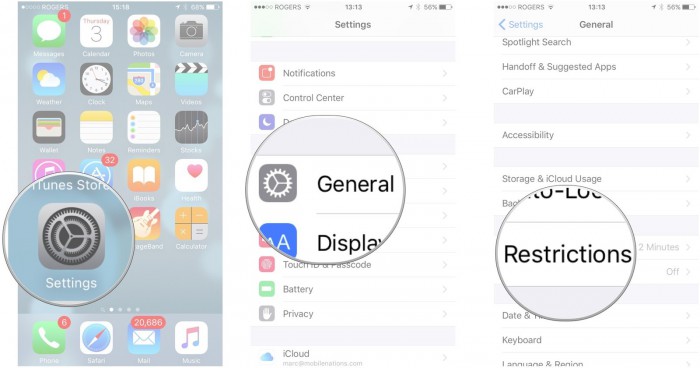
Εδώ καλύψαμε τους πιο πιθανούς λόγους που δημιουργούν προβλήματα με τη Διαγραφή του λογαριασμού email σας. Ωστόσο, εάν υπάρχουν άλλα ζητήματα που σχετίζονται με το λογισμικό ή τυχόν σφάλματα που σας περιορίζουν να το κάνετε αυτό, σας συνιστούμε να επικοινωνήσετε με την Apple ή να μιλήσετε με την υποστήριξη IT της εταιρείας σας. Αυτό θα σας βοηθήσει να καταργήσετε τον λογαριασμό σας και να προσθέσετε είτε έναν νέο λογαριασμό είτε να προσθέσετε ξανά αυτόν τον λογαριασμό εάν απαιτείται. Στις περισσότερες περιπτώσεις, απλώς δεν ακολουθείται η σωστή διαδικασία και γι’ αυτό έχουμε προτείνει συστηματικά όλα τα βήματα που πρέπει να ακολουθήσετε ένα προς ένα.
Ενημερώστε μας εάν αυτό το άρθρο ήταν χρήσιμο για εσάς μέσω των σχολίων σας. Θα θέλαμε να ακούσουμε νέα από εσάς και να βελτιώσουμε τις πολύτιμες προτάσεις σας. Μέχρι τότε, μείνετε ήρεμοι και πάρτε αυτή τη διαδικασία στα χέρια σας.
πρόσφατα άρθρα